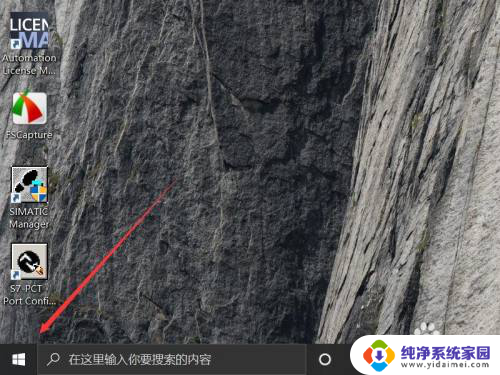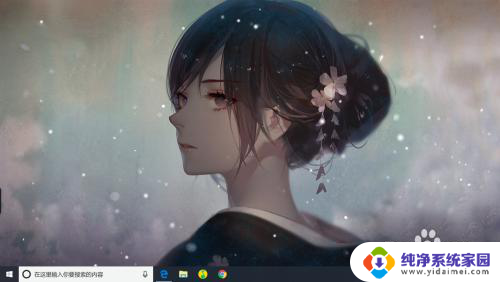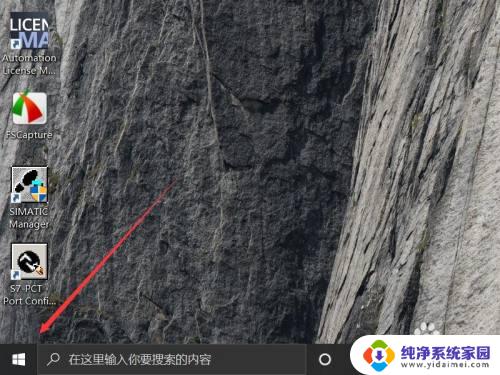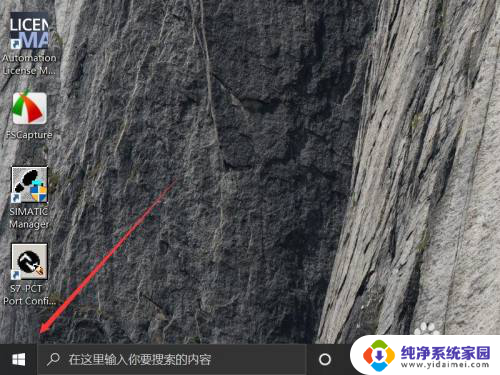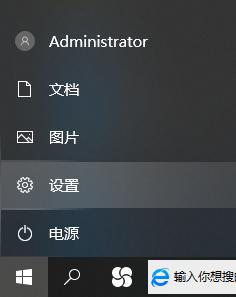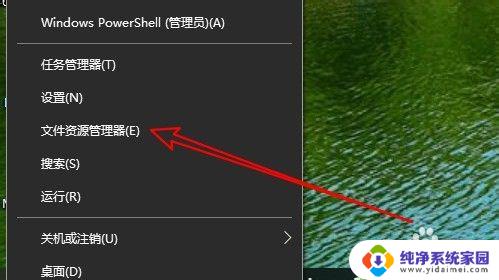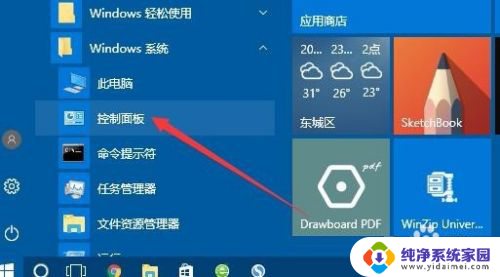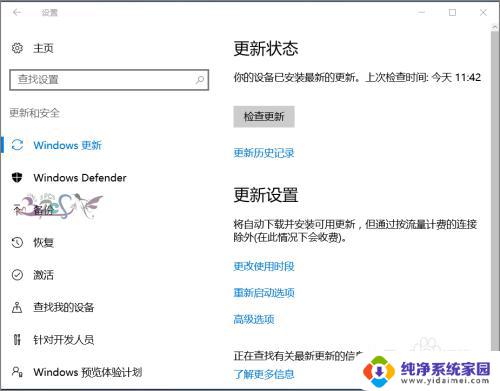windows10蓝牙在哪里找 win10系统蓝牙开关在哪个设置选项中
更新时间:2023-10-16 11:46:26作者:yang
windows10蓝牙在哪里找,在现代科技发展的今天,蓝牙技术已经成为我们日常生活中不可或缺的一部分,无论是与家人朋友分享音乐,还是连接外部设备进行数据传输,蓝牙都是我们实现无线连接的利器。而对于使用Windows10操作系统的用户来说,了解蓝牙的开关位置和设置选项显得尤为重要。究竟在Windows10系统中我们应该在哪里找到蓝牙开关呢?在哪个设置选项中进行蓝牙设置呢?接下来我们将为您详细解答这些问题,帮助您更好地掌握Windows10系统中蓝牙的使用方法。
具体方法:
1.首先点击计算机左下角的开始按钮。
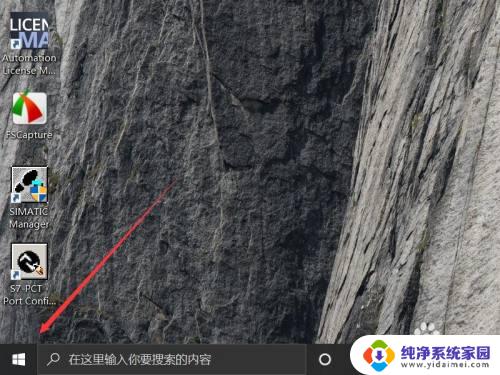
2.随后在弹出的系统菜单中点击工具栏中的设置按钮。
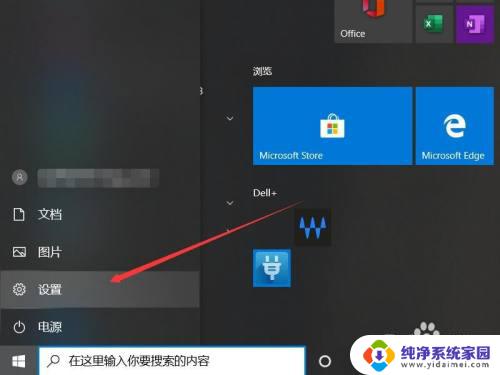
3.进入windows设置界面之后点击网络和Internet一栏。
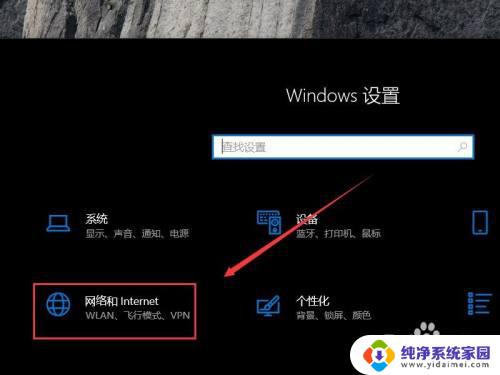
4.随后在左侧工具栏中点击飞行模式一栏。
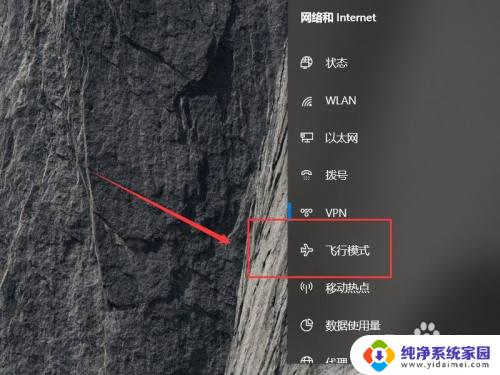
5.进入飞行模式界面之后勾选蓝牙下方的开关即可。
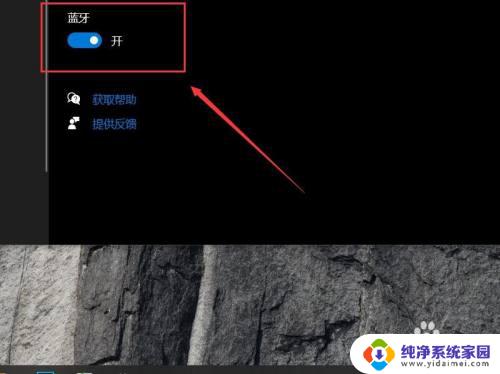
以上是关于在Windows 10中找到蓝牙的全部内容,如果需要,用户可以按照步骤进行操作,希望这能对大家有所帮助。